Autocad图纸怎么打印
发布时间:2015-09-30 来源:查字典编辑
摘要:AutocadAutocad图纸怎么打印方法/步骤打开CAD图纸以后,点击左上角第四个的打印按钮,进入打印-模型窗口。打印-模型窗口出现,鼠...
Autocad

Autocad图纸怎么打印方法/步骤
打开CAD图纸以后,点击左上角第四个的打印按钮,进入打印-模型窗口。
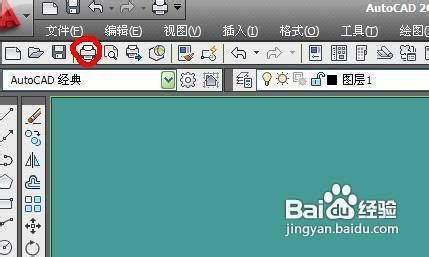
打印-模型窗口出现,鼠标点击下拉左边的打印机/绘图仪的名称,选中你所使用的打印机。
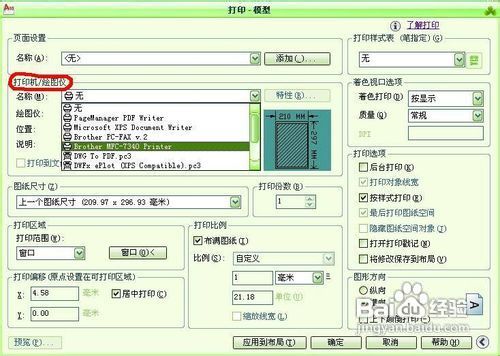
鼠标点击下拉左边的图纸尺寸,选中你要打印的图纸类型。
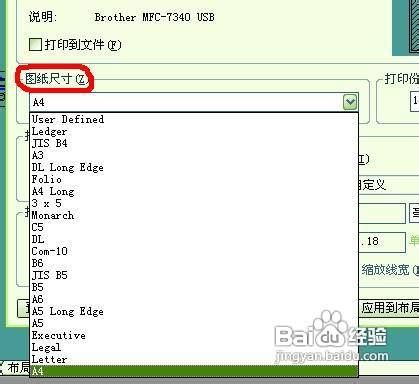
鼠标点击窗口按钮选择要打印的图纸吧图纸圈起来,也可以点击打印范围选择图纸,然后点击一下左键,这样图纸就被选中了。
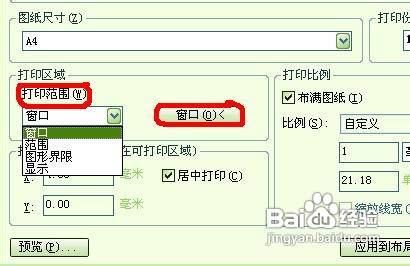

选择好图纸以后要点击选中左边下面的居中打印,这样图纸打印出来时在图纸的中间位置-》点击选择布满图纸,这样图纸打印出来就会布满整张图纸,在选择好图纸所显示的单位-》在右边点击选中图纸的方向,横向,纵向取决于图纸的规格大小,然后点击确定即可-》如果你确定图纸方向,可以点击左下角的预览按钮进行查看。
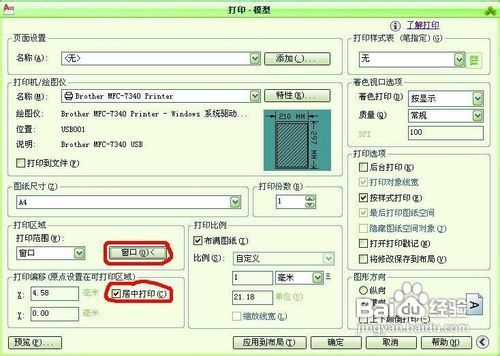
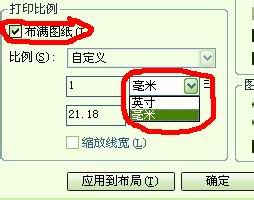
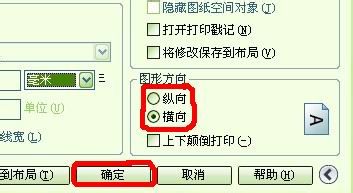
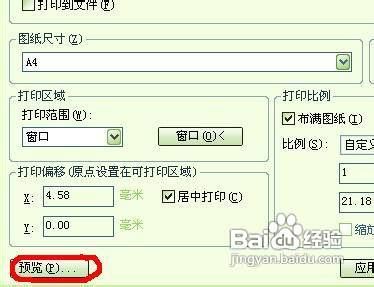
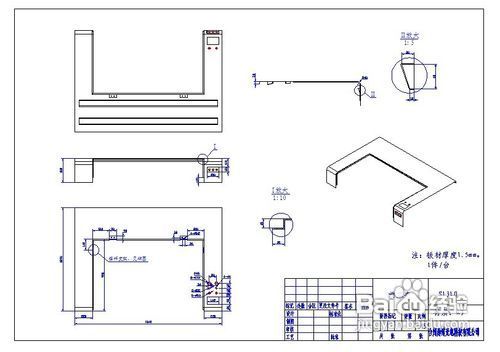
查看完图纸以后,直接点击鼠标右键选择打印就可以了,如果不理想可以点击推出重现选择。
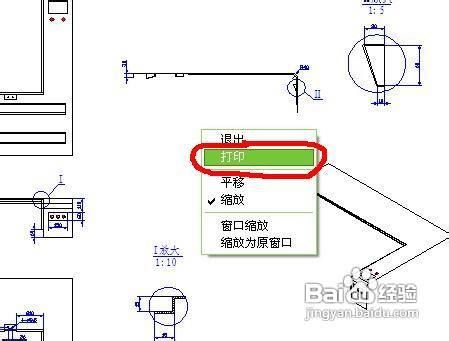
图纸打印中,等进度完成以后就完成打印了~~



